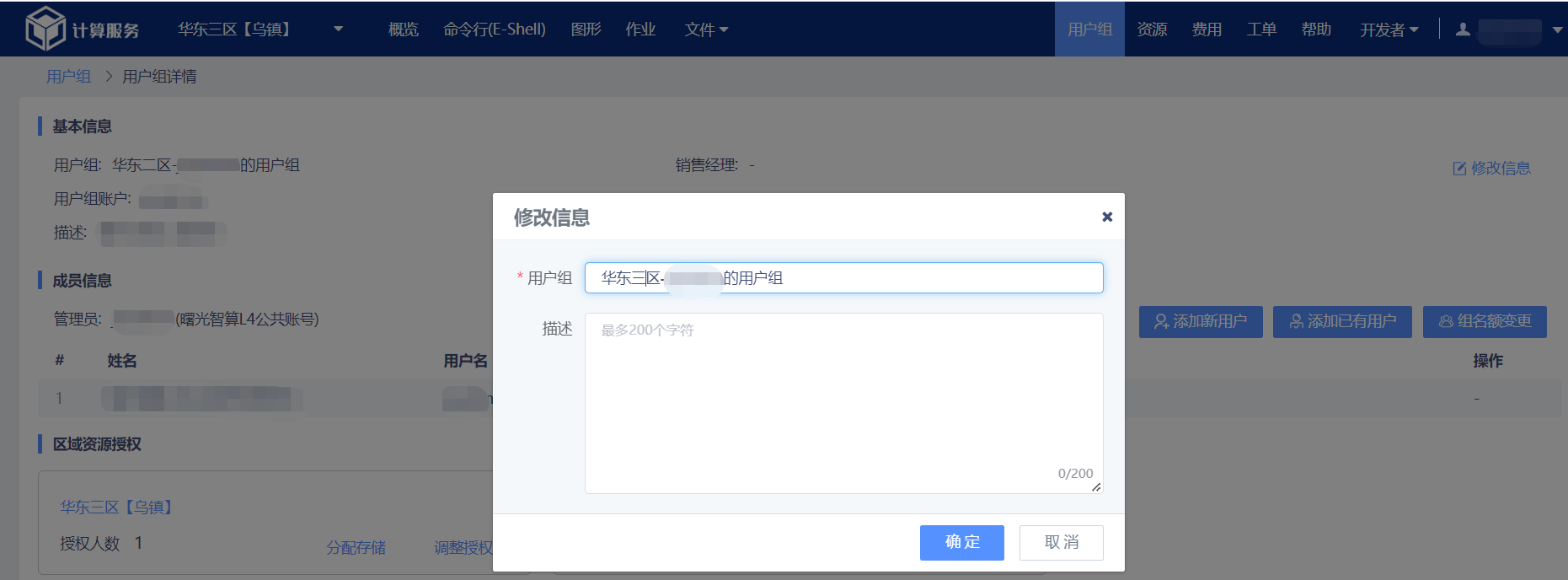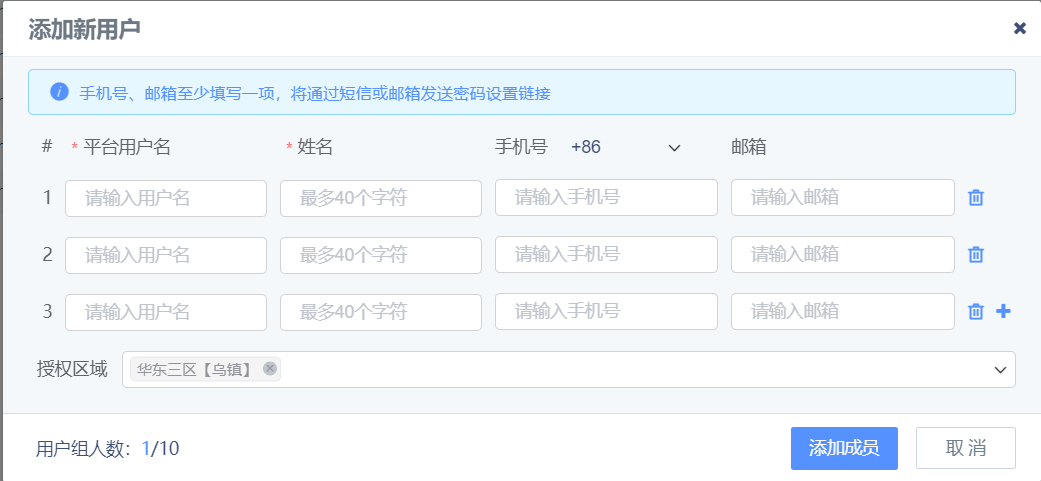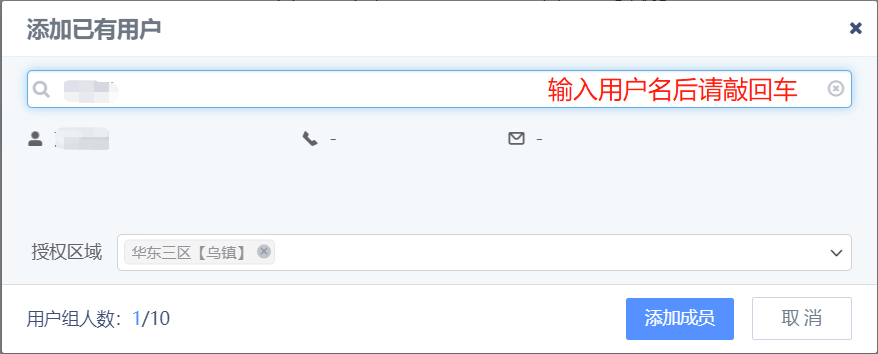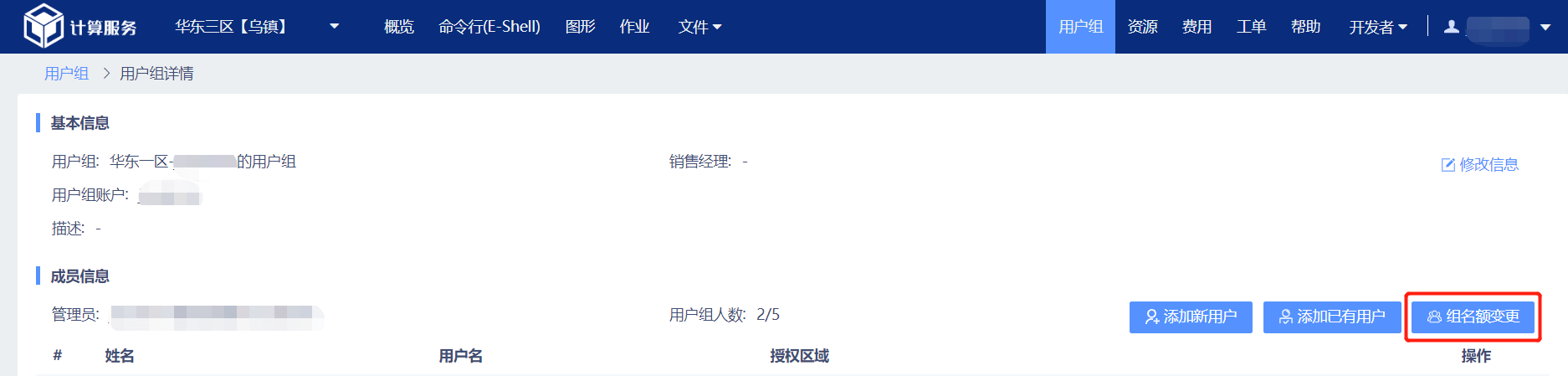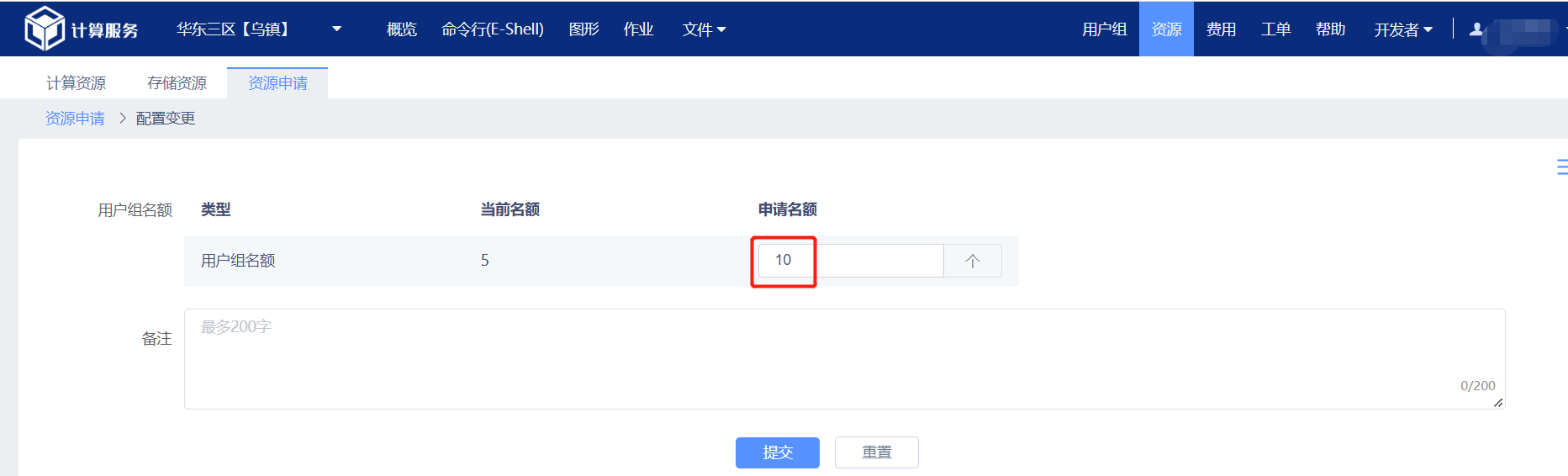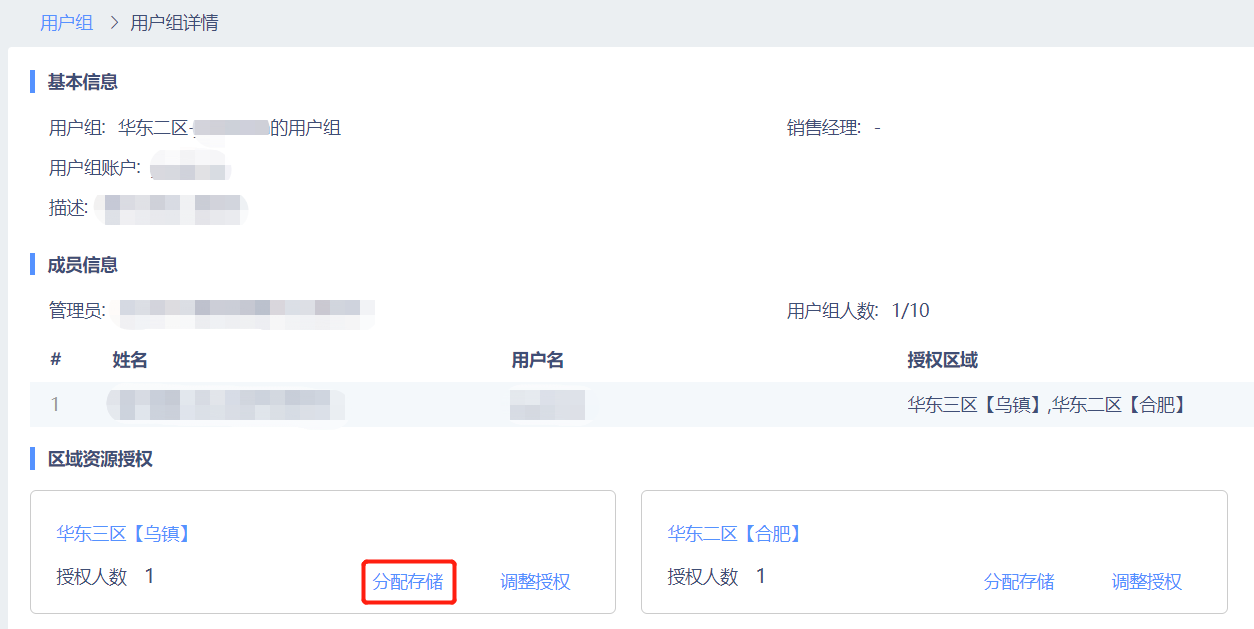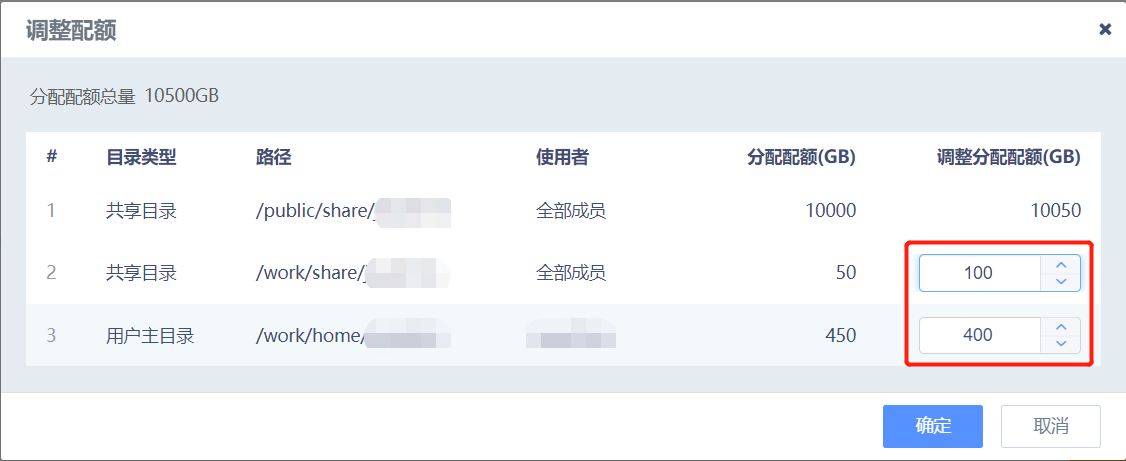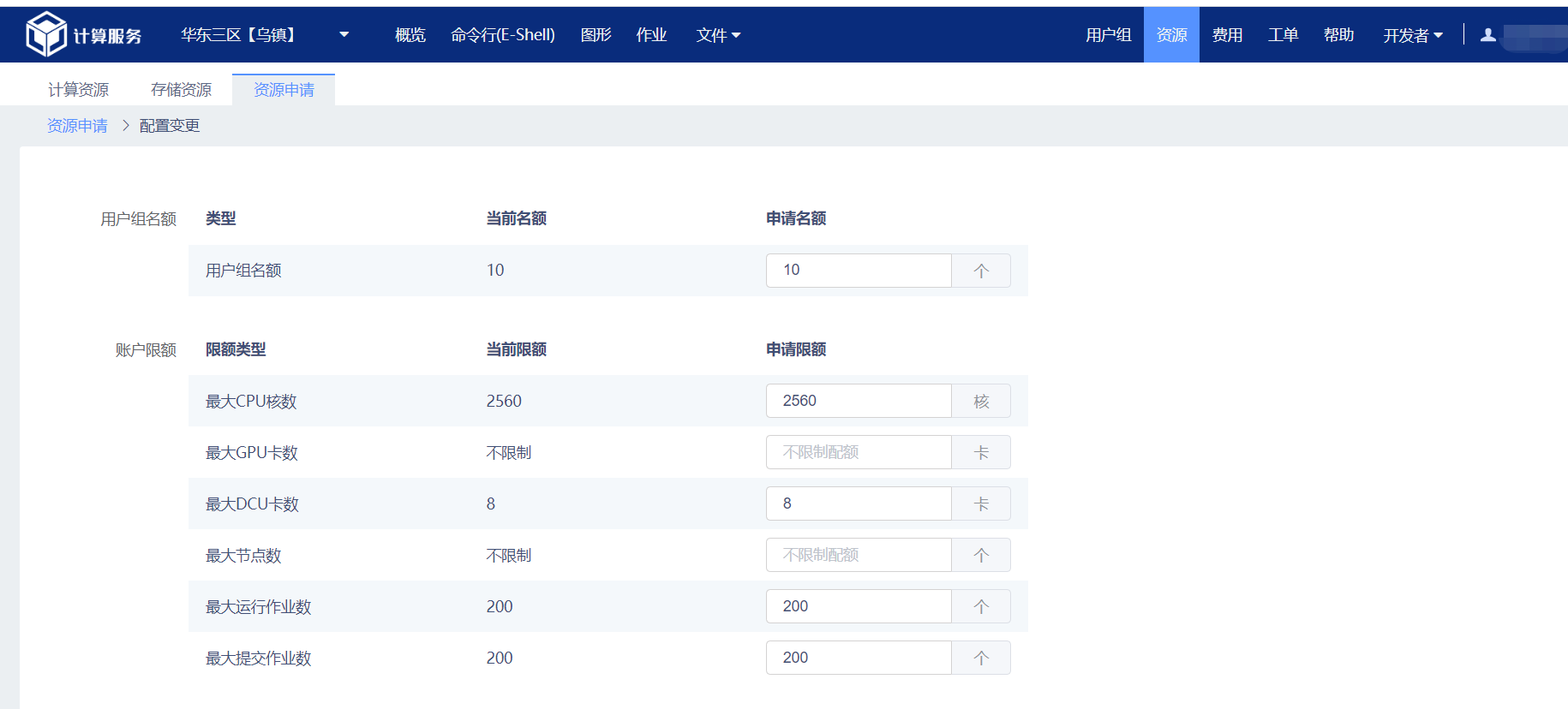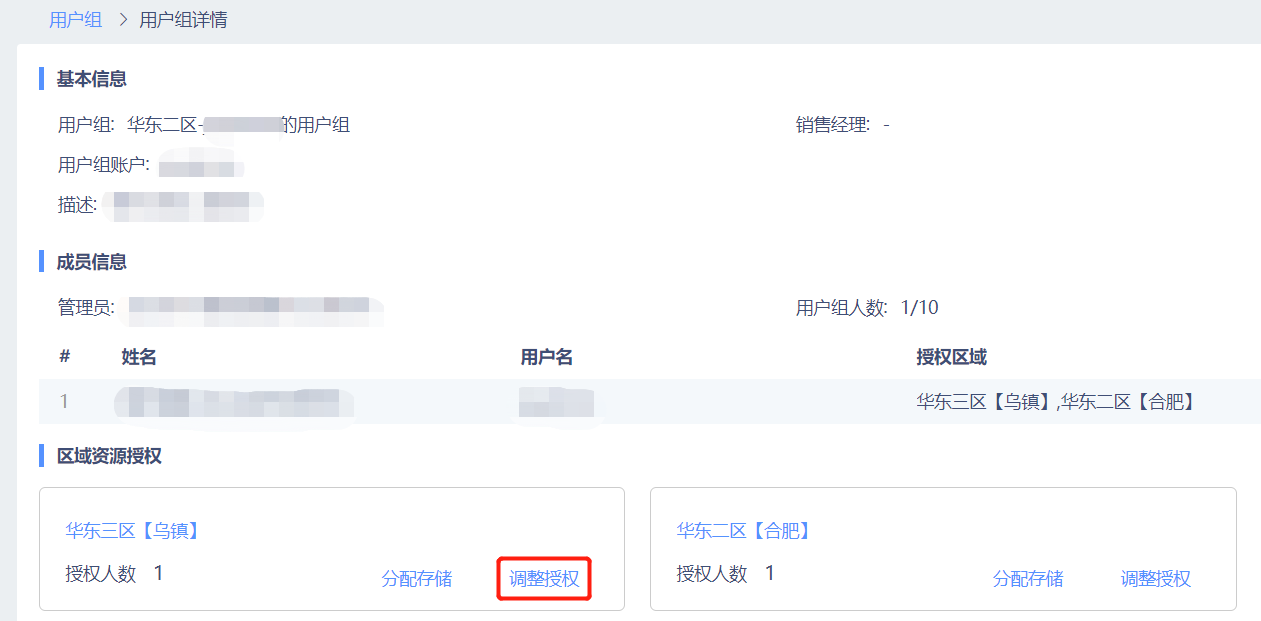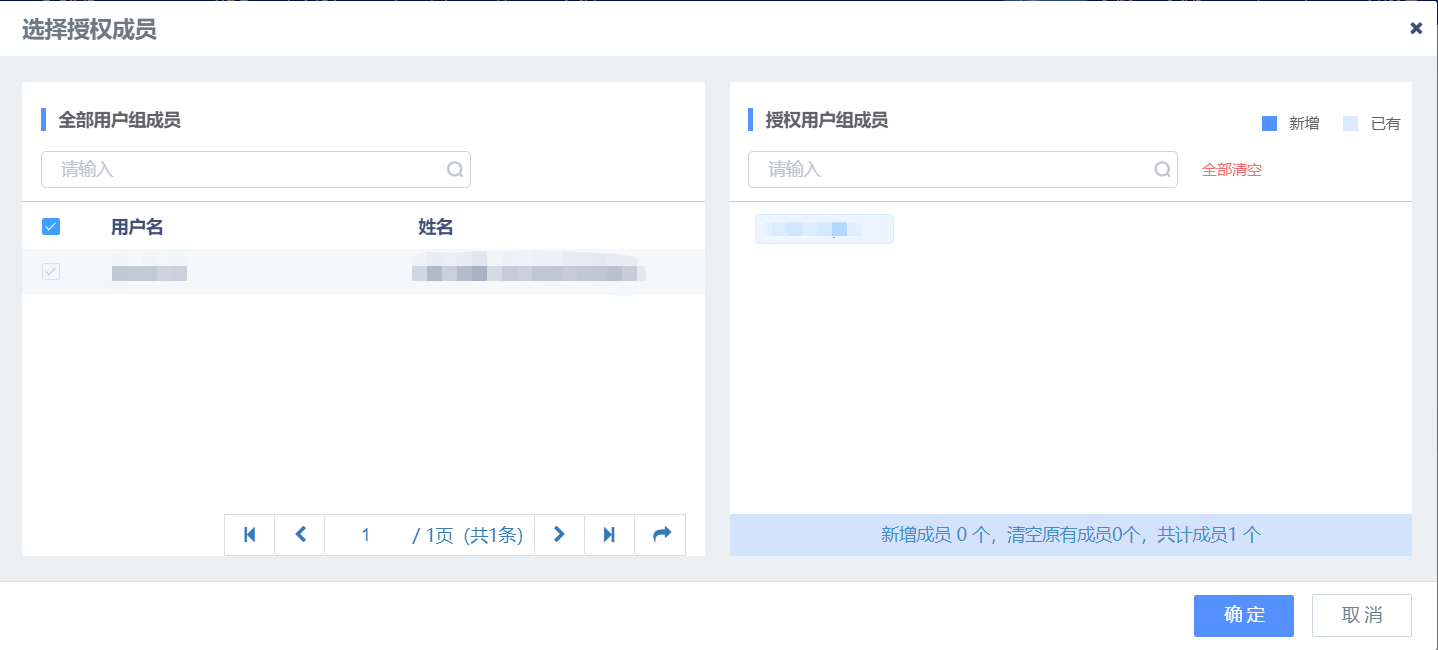用户组
点击页面上方的“用户组”可以查看已有的用户组列表,用户组管理员会对应一个用户组账户。
在“用户组”功能中,支持用户组管理员修改用户基本信息、为用户组添加成员、修改用户组名额、以及为组成员分配存储与调整授权,具体操作步骤如下:
1. 修改用户基本信息
点击进入用户组->用户组详情,查看“基本信息”、“成员信息”、“区域资源授权”信息。支持修改用户组名称,选择“修改信息”,根据弹窗提示进行修改:
2. 为用户组“添加新用户”
【注意】“新用户”是指未使用手机号绑定注册过计算服务平台的用户。
1)选择“添加新用户”,根据提示填写基本信息,输入“平台用户名”、“姓名”、“手机号”或“邮箱”;
2)用户组有多个授权区域时,通过下拉选择不同区域,对新添加的用户进行区域授权;
3)完成填写后,点击“添加成员”即可完成新用户添加。
3. 为用户组“添加已有用户”
【注意】“已有用户”是指已经注册过计算服务平台的用户。
1)选择“添加已有用户”,根据提示在搜索框中输入已知的平台用户名;
2) 用户组有多个授权区域时,通过下拉选择不同区域,对新添加的用户进行区域授权;
3)完成填写后,点击“添加成员”即可完成已有用户添加。
4. 修改用户组名额
组管理员可以通过系统发起修改用户组名额申请;
在用户组详情页点击“组名额变更”,进入资源申请->配置变更:申请变更名额,点击“提交”,等待管理员审批通过即可。
5. 用户组管理员为组成员分配存储
1)选择“用户组详情-区域资源授权-分配存储”选项,进入存储资源界面:
2)选择“调整配额”,为用户分配存储资源:
3)选择“扩容”,填写相关的扩容信息并提交申请,等待审批:
6. 用户组管理员为组成员调整授权
1)选择“用户组详情-区域资源授权-调整授权”选项,根据提示为组成员添加授权或取消授权;
2)当取消用户授权时,弹框会提示用户取消授权会产生影响。